- 公開日:
エクセルで割り算ができない場合
エクセルで割り算をすると、「#VALUE!」エラーが表示されたり結果が0になることがあります。そのせいで割り算ができない場合があるでしょう。
この記事では、エクセルで割り算ができない場合についてご紹介します。
割り算ができない原因やその解決策について詳しく説明しています。
エクセルで割り算ができない場合
エクセルで割り算ができない場合をご紹介します。
#VALUE!が表示される
エクセルで割り算ができない場合、結果が「#VALUE!」となることがあります。
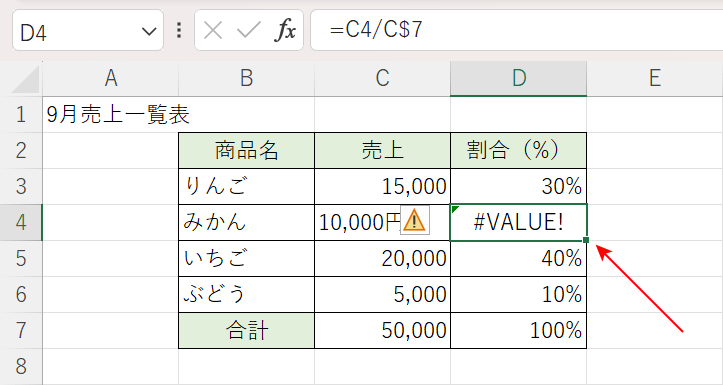
例えば上の画像は、各商品の売上が全体の何%なのかを計算した表です。
D4セルには「=C4/C$7」が入っており、割り算をしています。しかし、結果が「#VALUE!」とエラーで表示されてしまいます。
このように割り算をした結果、#VALUE!エラーになる場合の原因と対処法については以下の記事をご覧ください。
0になる
エクセルで割り算ができない場合、結果が0になる(計算されない)ことがあります。
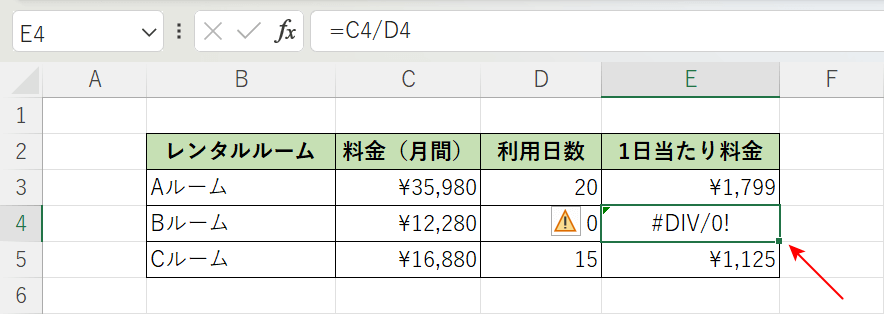
例えば上の画像のE4セルでは、割り算結果が「#DIV/0!」というエラーで表示されています。D4セルが「0」のためエラーになります。
#DIV/0!エラーは、divisor(除数)の略で、0(ゼロ)で割れないという意味になります。
このように割り算をした結果、#DIV/0!エラーになる場合の原因と対処法については以下の記事をご確認ください。
セル固定できていない
エクセルでセルが固定できていないと、割り算がうまくできない場合があります。
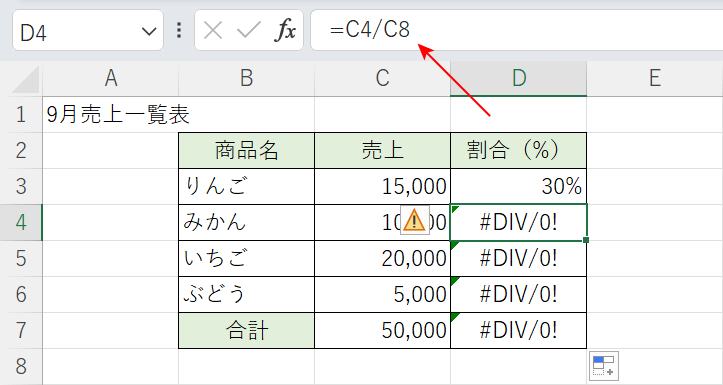
例えば上の画像は、各商品の売上が全体の何%なのかを計算した表です。
D3セルの式「=C3/C7」をコピーするとD4セルは「=C4/C8」となり、参照セルがC7→C8にずれてしまいエラーになってしまします。
このように参照セルがずれてしまう場合、絶対参照($)でセルを固定することで正しく計算されます。
一気にできない
エクセルで一気に割り算ができないと、毎回同じ数式を打たないといけないので非効率です。

例えば、上の画像のE3セルには「=C3/D3」と入っており、その下の複数セルにも数式を反映させたい場合があります。「=C4/D4、=C5/D5...」と行ごとに都度入力するのはかなりの手間です。
この場合、オートフィル機能を使えば、数式をコピーして自動で計算してくれます。
以下の記事を参考にオートフィルについて学び、一気に割り算をしてエクセルの業務を効率化しましょう。
パーセント表示できない
エクセルで割り算の結果をパーセント表示させたい場合、通常「%」ボタンを押さないとできません。
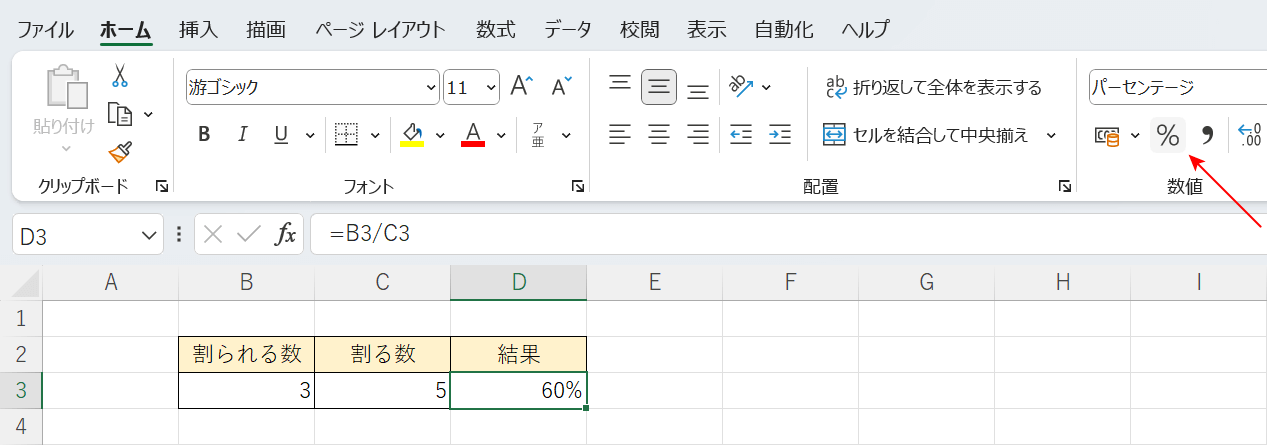
上の画像のように、一般的には計算後に表示形式の「%」ボタンを押します。
しかし、毎回計算のたびにボタンを押すのは面倒に感じることもあるでしょう。
そこで、ある関数を使うことでボタンを押す手間がなくなり、一気に%表示の計算ができるようになります。詳しくは、以下の記事をご参考ください。